Terug naar overzicht of Ga naar 'Gebruikerservaring'
Hoe installeer ik Android 7.0 Nougat?
De Nougat-update is beschikbaar vanaf 31 mei 2017. We zijn van plan om deze update in fases uit te brengen tijdens de zomer. De eenvoudigste manier om deze update te ontvangen, is door te zorgen dat de instelling Automatisch software download op uw tv is ingeschakeld. Uw tv zou vervolgens de update automatisch moeten ontvangen de komende maanden. U kunt de update ook downloaden via USB zodra deze beschikbaar is op de Europese ondersteuningswebsite.
>>> Zoeken naar modellen waarop dit van toepassing is?
>>> Updates via internet downloaden
>>> Bijwerken met een USB-flashstation
Updates rechtstreeks via internet downloaden
Om te controleren of de instelling Automatisch software download op ON of OFF (Aan of Uit) staat, of als u handmatig wilt controleren of er een firmware-update beschikbaar is voor het systeem, doorloopt u de onderstaande stappen:- Druk op uw afstandsbediening op de knop HOME.
- Selecteer vervolgens bij Instellingen de optie Help (of druk op de knop HELP op de afstandsbediening).
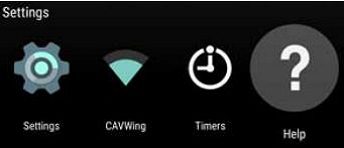
- Selecteer in het menu Help de optie Update systeemsoftware.
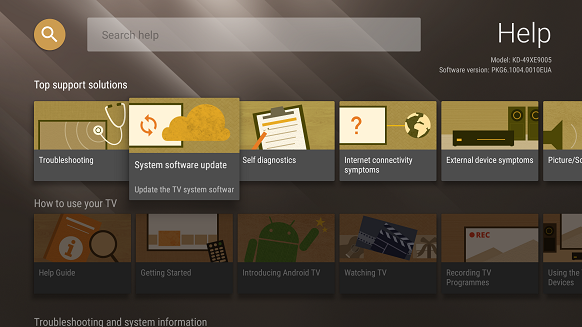
- Gebruik vervolgens de functie Controleren op een systeemsoftware update, of zet de instelling Automatisch software download weer aan.
BELANGRIJK: U moet akkoord gaan met het privacybeleid van Sony om softwaredownloads te kunnen ontvangen. Dit kunt u doen door te gaan naar [Start] > [Help] > [Privacyinstelling].
Uw tv gaat naar updates zoeken en biedt u aan om ze te downloaden als er updates beschikbaar zijn. Als er een update beschikbaar is, kunt u deze met de volgende procedure downloaden:- De tv vraagt of u verder wilt gaan met de download. Daarbij wordt de inhoud van de update (nieuwe functies, oplossingen voor programmeerfouten, enzovoort) getoond.
- Selecteer Yes (Ja) om verder te gaan. OPMERKING: Terwijl een update wordt gedownload, kunt u uw tv gewoon gebruiken.
- Zodra de tv klaar is met het downloaden van een update, wordt u gevraagd of u deze wilt installeren.
- Selecteer OK om te accepteren en de installatie te starten. In plaats daarvan kunt u ook Cancel (Annuleren) selecteren en later verdergaan met de installatie van de update.
- Een scherm met een updatepictogram wordt weergegeven samen met een voortgangsbalk die u de status van de update toont.
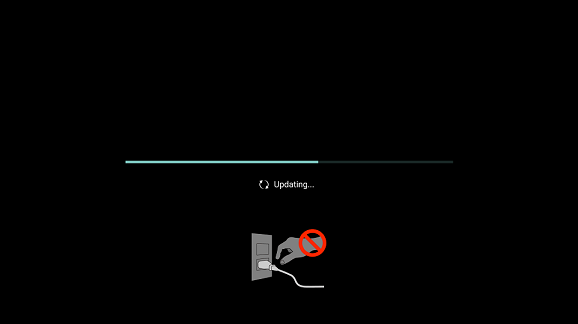 WAARSCHUWING: De apparatuur kan beschadigd raken. Druk geen knoppen in, zet de tv niet uit en trek de stekker niet uit het stopcontact terwijl de update wordt geïnstalleerd. Als de stroom wordt onderbroken tijdens het installeren van de firmware-update, reageert de tv mogelijk niet meer of moet deze worden gerepareerd.
WAARSCHUWING: De apparatuur kan beschadigd raken. Druk geen knoppen in, zet de tv niet uit en trek de stekker niet uit het stopcontact terwijl de update wordt geïnstalleerd. Als de stroom wordt onderbroken tijdens het installeren van de firmware-update, reageert de tv mogelijk niet meer of moet deze worden gerepareerd. - Zodra de installatie van de update is voltooid, kunt u uw tv weer gewoon gebruiken.
BELANGRIJK: Updates downloaden en updates installeren zijn twee verschillende processen. Houd er rekening mee dat het 30 minuten kan duren om een update installeren. Tijdens de installatie kunt u uw televisie niet gebruiken.
Updaten met een USB-stick
- Typ de naam van uw tv-model in het zoekvak van de Sony Support-startpagina.
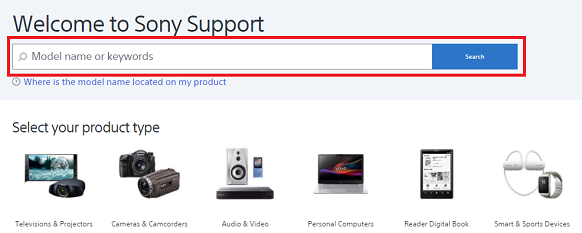
Als u niet weet wat voor modelnummer uw tv heeft, kijkt u op de sticker linksonder op het achterpaneel van uw tv.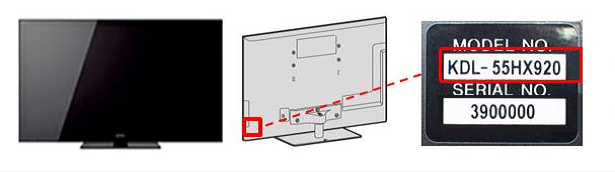
- Navigeer naar 'Downloads' en selecteer de knop voor de firmwaredownload.
- Volg de instructies op de website om de update te downloaden naar een USB-stick en voer de update uit op uw tv.
Belangrijke opmerkingen:
- Het downloaden van deze software gebeurt volledig naar goeddunken van de gebruiker
- Als de update eenmaal is uitgevoerd, kan de vorige versie van het besturingssysteem niet worden hersteld
- Na de update kan Google Play Store mogelijk vragen om toepassingen bij te werken. Toepassingen voor oudere besturingssystemen werken mogelijk niet meer zoals voorheen